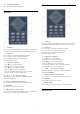8807 Series Manual përdorimi 43PUS8807 50PUS8807 55PUS8807 65PUS8807 75PUS8807 86PUS8807 Register your product and get support at www.philips.
Përmbajtja 1 Faqja kryesore 4 8 Lidhja e televizorit "Android" 37 1.2 Përditësimi i faqes kryesore 4 8.2 Llogaria "Google" 38 1.1 Faqja kryesore dhe kanalet 1.3 Aplikacionet dhe Koleksioni Smart TV 1.4 Hapja e "Kryefaqes" 2 Konfigurimi 2.1 Lexoni për sigurinë 8.1 Rrjeti dhe interneti 4 4 5 6 6 2.2 Bazamenti i televizorit dhe montimi në mur 6 2.3 Këshilla mbi vendosjen 2.4 Kordoni elektrik 2.5 Kablloja e antenës 2.6 Antena satelitore 7 3.2 Çiftimi i telekomandës me televizorin 10 3.
17.2 Pushimi i televizorit 18 Celularët inteligjentë dhe tabletat 74 18.2 "Google Cast" 74 18.1 Aplikacioni "Philips TV Remote" 27.5 Ndihma në internet 74 19 Lojëra 75 19.2 Levat 75 19.1 Çfarë ju duhet 27.4 Zgjidhja e problemeve 72 75 19.3 Luajtja e një loje nga konsola e lojërave ose 75 kompjuteri 19.4 Shiriti i kontrollit të lojërave 77 20.2 "Ambilight" "joaktiv" 77 20.1 Stili i "Ambilight" 20.3 Cilësimet e "Ambilight" 20.4 Modaliteti "Lounge Light" 20.
përbashkët të menysë në menynë e televizorit "Philips", e cila mund të kërkohet drejtpërdrejtë nga telekomanda. 1 Faqja kryesore Shiriti i sistemit në "Kryefaqe" 1.1 Shiriti i sistemit në krye të "Kryefaqes" përmban funksionet e mëposhtme. - Butoni i kërkimit: për të aktivizuar kërkimin në "Google" me zë ose tekst. Rezultatet e kërkimit dhe renditja e tyre bëhet sipas marrëveshjeve të biznesit me ofruesit e shërbimit të përmbajtjeve.
1.3 Aplikacionet dhe Koleksioni Smart TV Apl. Skeda Apl. e faqes kryesore përmban të gjitha aplikacionet e instaluara që vijnë me televizorin dhe aplikacionet që ju keni instaluar nga Koleksioni Smart TV ose Google Play™ Store. Ju gjithashtu mund të instaloni dhe të shtoni aplikacione të tjera si të preferuara nga skeda Apl. Koleksioni Smart TV Të gjitha aplikacionet premium disponohen brenda aplikacionit Koleksioni Smart TV. Hapeni atë duke përdorur reklamën në rreshtin Aplikacionet e preferuara.
VESA MIS-F 300x300, M8 (min.: 12 mm, maks.: 25 mm) • 86PUS88x7 VESA MIS-F 600x400, M8 (min.: 24 mm, maks.:28 mm) 2 Konfigurimi 2.1 Kujdes Lexoni për sigurinë Montimi i televizorit në mur kërkon ekspertizë dhe duhet të kryhet vetëm nga personeli i kualifikuar. Montimi i televizorit në mur duhet të përmbushë standardet e sigurisë sipas peshës së televizorit. Gjithashtu, lexoni masat paraprake të sigurisë para pozicionimit të televizorit. "TP Vision Europe B.V.
Edhe pse televizori ka konsum shumë të ulët energjie gjatë qëndrimin në pritje, hiqeni nga priza për të kursyer energji nëse nuk e përdorni për kohë të gjata. Te Ndihma, shtypni tastin me ngjyrë Termat dhe kërkoni Ndezja për më shumë informacion mbi ndezjen ose fikjen e televizorit. 2.5 Kablloja e antenës Futeni mirë fishën e antenës në folenë Antena në pjesën e pasme të televizorit. Mund të lidhni antenën tuaj ose sinjalin e antenës nga një sistem shpërndarjeje të sinjalit të antenës.
• Për të hapur ose mbyllur menynë "Burimet". • Për të çiftuar telekomandën me televizorin. 3 Telekomanda 10 - Google Assistant™ Për të hapur Google Assistant™. 3.1 Përmbledhje e tasteve Pjesa e sipërme (për modelet e MB) Pjesa e sipërme 1 - Në pritje / Aktiv Për të ndezur televizorin ose për ta kthyer në gjendje pritjeje. 1 - Në pritje / Aktiv Për të ndezur televizorin ose për ta kthyer në gjendje pritjeje. 2 - Mikrofoni VOICE 3- Për të zgjedhur një nga stilet e "Ambilight".
10 - Google Assistant™ Për të hapur Google Assistant™. Pjesa e mesit (për modelet e MB) Mesatar 1 - Tasti OK Për të konfirmuar zgjedhjen ose cilësimin. Për hapjen e listës së kanaleve ndërsa jeni duke parë televizor. 2 - Kthehu Për t'u kthyer te kanali i zgjedhur më parë. Për t'u kthyer te menyja e mëparshme. Për t'u kthyer te faqja e mëparshme e aplikacionit/internetit. 1 - Tasti OK Për të konfirmuar zgjedhjen ose cilësimin. Për hapjen e listës së kanaleve ndërsa jeni duke parë televizor.
Shtypni + ose - për të rregulluar nivelin e volumit. 3 - Tastet numerike Për të zgjedhur direkt një kanal. 4 - Lista e kanaleve Për të hapur listën e kanaleve. 5 - Kanali Shtypni + ose - për të kaluar te kanali vijues ose i mëparshëm në listën e kanaleve. Për të hapur faqen vijuese ose të mëparshme tek "Teleteksti". 6 - Pa zë Për të hequr zërin ose për ta rikthyer. 7 - OPTIONS Për të hapur ose mbyllur menynë "Opsionet".
Pasi të kryhet çiftimi do të shfaqet një mesazh. 3.5 Softueri i telekomandës Bateritë Cilësimet > Lidhjet me valë dhe rrjetet > Telekomanda > Informacion mbi telekomandën Nëse televizori nuk reagon ndaj shtypjes së tasteve të telekomandës, kësaj mund t'i kenë rënë bateritë. Pasi të çiftohet telekomanda, mund të kontrolloni versionin aktual të softuerit të telekomandës. Për të ndërruar bateritë, hapni folenë e baterive në pjesën e poshtme prapa të telekomandës.
2 - Shtypni majtas ose djathtas për të zgjedhur Volumi, Kanali ose Burimi. Zgjidhni Demonstrim, për të nisur një videodemonstrim. 3 - Shtypni lart ose poshtë për të rregulluar volumin ose për t'u sintonizuar në kanalin vijues ose atë të mëparshëm. Shtypni lart ose poshtë për të kaluar nëpër listën e burimeve, duke përfshirë zgjedhjen e sintonizuesit. Shtypni tastin e levës për të nisur videodemonstrimin. 4 - Menyja do të zhduket automatikisht. 4 Ndezja dhe fikja 4.
5 Hapni një listë kanalesh Kanalet 5.1 Përbri listës me të gjitha kanalet, mund të zgjidhni një listë të filtruar ose një nga listat e preferuara që keni krijuar. Instalimi i kanaleve Për të hapur listën aktuale të kanaleve… 1 - Shtypni , për të kaluar te televizori. 2 - Shtypni OK për të hapur listën aktuale të kanaleve. 3 - Shtypni Kthehu për të mbyllur listën e kanaleve.
5.3 Kyçja e kanalit Renditja e listës së kanaleve Kyçja dhe shkyçja e një kanali Mund të rendisni listën e kanaleve me të gjitha kanalet. Mund të caktoni që lista e kanaleve të tregojë vetëm kanalet televizive ose vetëm stacionet radiofonike. Për kanalet e antenës/kabllorit mund të caktoni që lista të tregojë kanalet e hapura ose ato të koduara. Kanalet mund t'i kyçni për të parandaluar shikimin nga fëmijët.
2 - Jepni kodin 4-shifror të funksionit "Kyçja për fëmijët". Nëse nuk e keni caktuar ende kodin, zgjidhni Cakto kodin te Kyçja për fëmijët. Jepni kodin 4-shifror të funksionit "Kyçja për fëmijët" dhe konfirmojeni. Tani mund të caktoni klasifikim sipas moshës. 3 - Duke u kthyer te Klasifikimi prindëror, zgjidhni moshën dhe shtypni OK. 4 - Nëse është e nevojshme, shtypni vazhdimisht (majtas) për të mbyllur menynë. te Gjuha e titrave.
Gjuha e preferuar e audios Informacioni i programit Transmetimet dixhitale mund të ofrojnë disa gjuhë audioje (gjuhë të folura) për një program. Mund të caktoni një gjuhë të preferuar kryesore dhe një gjuhë dytësore të audios. Nëse ofrohet audio në ndonjë nga këto gjuhë, televizori do të kalojë te kjo audio. Shfaqja e detajeve të programit Për të shfaqur detajet e programit të zgjedhur… 1 - Sintonizohuni në kanal. 2 - Shtypni OPTIONS, zgjidhni Informacioni i programit dhe shtypni OK.
5 - Shtypni OK për të konfirmuar vendin e ri. 6 - Mund t'i rirendisni kanalet me të njëjtën mënyrë derisa Lista e preferencave të mbyllet me butonin Kthehu. Shtimi i një vargu me kanale Për të shtuar njëherësh një varg të njëpasnjëshëm kanalesh në një Listë kanalesh, mund të përdorni Zgjidh varg. 5.5 Për të shtuar një varg kanalesh… Kanalet e preferuara 1 - Hapni Listën e preferencave ku doni të shtoni një varg kanalesh. 2 - Shtypni OPTIONS, zgjidhni Zgjidh varg dhe shtypni OK.
5.6 Heqja e një liste preferencash Teleteksti Për të hequr një Listë preferencash… Faqet e teletekstit 1 - Hapni Listën e preferencave që doni të hiqni. 2 - Shtypni OPTIONS, zgjidhni Hiq listën e preferencave dhe shtypni OK. 3 - Konfirmojeni për ta hequr listën. 4 - Shtypni Kthehu për të mbyllur listën e kanaleve. Për të hapur teletekstin, shtypni TEXT ndërsa shikoni kanale televizive. Për ta mbyllur teletekstin, shtypni sërish TEXT. Zgjedhja e një faqeje teleteksti Për të zgjedhur një faqe . . .
e tyre televizive dixhitale. Kjo përfshin teletekstin normal me tastet me numra, ngjyra e shigjeta për zgjedhje dhe shfletim. Për të çaktivizuar "Teletekstin 2.5"… 1 - Shtypni TEXT. 2 - Me funksionin "Teleteksti" të hapur në ekran, shtypni OPTIONS. 3 - Zgjidhni Teleteksti 2.5 > Joaktiv dhe shtypni OK. 4 - Nëse është e nevojshme, shtypni vazhdimisht (majtas) për të mbyllur menynë. Shtypni sërish Kthehu për të mbyllur teletekstin dixhital.
Shfletimi në faqet e "iTV" Mund të përdorni tastet me shigjeta dhe me ngjyra, tastet numerike dhe tastin Kthehu për të lëvizur në faqet e "iTV". Mund të përdorni tastet (Luaj), (Pushim) dhe (Ndalo) për të parë video në faqet e "iTV". Teletekst dixhital (vetëm MB) Për të hapur funksionin "Teleteksti dixhital", shtypni TEXT. Për ta mbyllur, shtypni Kthehu. Mbyllja e faqeve të "iTV" Shumica e faqeve të "iTV" ju informojnë se cilin tast duhet të përdorni për ta mbyllur.
8 - Nëse një satelit mundëson Paketat e kanaleve, televizori shfaq paketat e mundshme për atë satelit. Zgjidhni paketën që dëshironi. Disa paketa ofrojnë instalim Të shpejtë ose Të plotë për kanalet e mundshme të tyre. Zgjidhni një prej tyre. Televizori do të instalojë kanalet satelitore dhe stacionet radiofonike. 9 - Për të ruajtur konfigurimin e satelitit dhe të kanaleve e të stacioneve radiofonike, zgjidhni Fund. 6 Instalimi i kanaleve 6.
Paketat e kanaleve Frekuenca e bandës së përdorimit Operatorët satelitorë mund të ofrojnë paketa që përmbledhin kanale të hapura (transmetime falas) dhe mundësojnë një renditje në përshtatje me shtetin përkatës. Disa satelitë ofrojnë paketa abonimi - një përmbledhje kanalesh me pagesë. Përveç numrit unik të bandës së përdorimit, marrësit të integruar satelitor i duhet edhe frekuenca e numrit të bandës së zgjedhur të përdorimit.
8 - Nëse është e nevojshme, shtypni vazhdimisht (majtas) për të mbyllur menynë. përdorimit për të dy sintonizuesit e integruar. Mund të ndodhë që një marrës tjetër satelitor në sistemin "Unicable" të përdorë të njëjtin numër bande përdorimi. Transponderi lokalizues dhe koka LNB Disa kanale satelitore duket se janë zhdukur nga lista e kanaleve • Nëse disa kanale rezultojnë të jenë zhdukur apo zhvendosur, transmetuesi mund të ketë ndryshuar vendndodhjen e transponderit të këtyre kanaleve.
• Zgjedhja e kanalit, Guida televizive, informacioni i kanalit zëvendësohen nga ndërfaqja e përdoruesit e aplikacionit të operatorit. • Riemërtimi dhe klonimi i kanaleve satelitore do të çaktivizohet. 6.2 Instalimi i antenës Përditësimi i kanaleve * Shënim: "HD+ OpApp" disponohet vetëm për abonentët e "HD+" dhe cilësimi i shtetit është Gjermania. Përditësimi automatik i kanaleve Nëse merrni kanale dixhitale, mund ta caktoni televizorin t'i përditësojë automatikisht.
3 - Zgjidhni Kërkimi i kanaleve dhe shtypni OK. 4 - Zgjidhni Nisja dhe shtypni OK. 5 - Zgjidhni Përditësimi i kanaleve dixhitale, zgjidhni Tjetër dhe shtypni OK. 6 - Zgjidhni Nisja dhe shtypni OK për të përditësuar kanalet dixhitale. Kjo mund të zgjasë disa minuta. 7 - Shtypni (majtas) për t'u kthyer një hap prapa ose shtypni Kthehu për të mbyllur menynë. të zëvendësohen. Instalimi mund të zgjasë disa minuta.
Nëse kjo mënyrë nuk jep kanale të instaluara ose nëse mungojnë disa kanale, mund të zgjidhni mënyrën e zgjeruar Skanim i plotë. Kjo mënyrë kërkon më shumë kohë për kërkimin dhe instalimin e kanaleve. kontrolluar cilësinë e sinjalit të kësaj frekuence. Rezultati i testit do të shfaqet në ekran. Mund të ripoziciononi antenën ose të kontrolloni lidhjet për të përmirësuar marrjen. 6 - Mund ta ndryshoni edhe vetë frekuencën.
Tani mund ta ngarkoni listën e kopjuar e kanaleve drejt një televizori tjetër "Philips". Hyrje "Kopjimi i listës së kanaleve" synohet për shitësit dhe përdoruesit ekspertë. Versioni i listës së kanaleve Me funksionin "Kopjimi i listës së kanaleve", kanalet e instaluara në televizor mund t'i kopjoni drejt një televizori tjetër "Philips" me të njëjtin numër kanalesh.
kanaleve të televizorit tjetër. 3 - Për të filluar ngarkimin e listës së kanaleve, zgjidhni Cilësimet > Kanalet > Kopja e listës së kanaleve > Kopjo në televizor dhe shtypni OK. Jepni kodin PIN nëse nevojitet. 4 - Televizori do t'ju njoftojë nëse lista e kanaleve kopjohet me sukses në televizor. Hiqni njësinë "Flash USB".
7 HDMI ARC dhe eARC Lidhja e pajisjeve Të gjitha lidhjet HDMI në televizor kanë HDMI ARC (Audio Return Channel; kanal kthimi të zërit). 7.1 Nëse pajisja, në mënyrë të veçantë një sistem "Kinemaja në shtëpi" (HTS), një altoparlant i jashtëm ose marrës AV, ka gjithashtu lidhje "HDMI ARC", lidheni atë me një nga lidhjet HDMI në këtë televizor. Me lidhjen "HDMI ARC" nuk është e nevojshme të lidhni kabllo shtesë audioje që dërgon zërin e figurës së televizorit drejt sistemit të kinemasë.
Telekomandimi i pajisjeve që mbështesin "HDMI 7.2 CEC". Moduli CAM me kartë "Smart" - CI+ Cilësimet > Cilësimet e përgjithshme > EasyLink > Telekomanda EasyLinkcontrol > Aktive. CI+ Fikja e pajisjeve HDMI me anë të televizorit Televizori është gati për modulin e hyrjes së kushtëzuar CI+. Cilësimet > Cilësimet e përgjithshme > EasyLink > Fikje automatike e pajisjeve me EasyLink. Me CI+ mund të shikoni programe HD me pagesë, si p.sh.
Nëse sistemi juaj i kinemasë në shtëpi ka lidhje HDMI ARC, mund të përdorni cilëndo lidhje HDMI në televizor për ta lidhur sistemin. Me "HDMI ARC", nuk nevojitet të lidhni kabllo shtesë zëri. Lidhja "HDMI ARC" i kombinon të dy sinjalet. HDMI eARC HDMI eARC (Kanali i kthimit të audios së përmirësuar) është një avancim krahasuar me ARC e mëparshme. Ai mbështet formatet më të fundit të audios me shpejtësi të lartë transmetimi deri në 192 kHz, 24 bit, si dhe audion e pakompresuar 5.1 dhe 7.
sistemit të kinemasë në shtëpi. Të gjitha lidhjet HDMI në televizor janë lidhje "HDMI ARC". HDMI eARC disponohet vetëm te HDMI 2. Çiftimi i një pajisjeje Vendoseni altoparlantin me valë brenda një distance 5 metra nga televizori. Lexoni manualin e përdorimit të pajisjes për informacion specifik mbi çiftimin dhe rrezen me valë. Sigurohuni që cilësimi Bluetooth® është i aktivizuar në televizor. 7.4 Celularët inteligjentë dhe tabletat Levën me valë mund ta përdorni pasi të jetë çiftuar.
vazhdimisht (majtas) për të mbyllur menynë. 7.9 Disku USB 7.7 Çfarë ju duhet Kufjet Nëse lidhni një disk USB, mund të pushoni ose të regjistroni teletransmetime dixhitale (transmetime DVB ose të ngjashme). Mund të lidhni një palë kufje në lidhjen në pjesën e pasme të televizorit. Lidhja është minifole 3,5 mm. Volumin e kufjeve mund ta rregulloni veçmas. Hapësira minimale e diskut • Për pushim Për ta pushuar transmetimin nevojitet një disk i përputhshëm USB 2.0 me hapësirë minimale prej 4 GB.
materialet në diskun e parë humbin. Disku USB i instaluar në televizor duhet të riformatohet për përdorim me kompjuter. Konfigurimi Instalimi i tastierës Për të instaluar tastierën USB, ndizni televizorin dhe lidhni tastierën USB me një nga lidhjet USB në televizor. Kur televizori e dikton tastierën për herë të parë, mund të zgjidhni modelin e saj dhe të testoni zgjedhjen tuaj. Nëse në fillim zgjidhni model tastiere me germa cirilike ose greke, mund të zgjidhni një model të dytë tastiere me germa latine.
pajisja ose njësia e lidhur "Flash USB". Televizori do të ulë rezolucionin në "Ultra HD" nëse rezolucioni i fotos është më i madh. Nuk mund të luash video me rezolucion lokal më të lartë se Ultra HD në asnjë prej lidhjeve USB. Televizori dikton njësinë "Flash" dhe hap një listë që tregon përmbajtjet e saj. Nëse lista e përmbajtjeve nuk shfaqet automatikisht, shtypni SOURCES dhe zgjidhni USB. Për të ndaluar shikimin e përmbajtjeve në njësinë "Flash USB", shtypni EXIT ose zgjidhni një veprim tjetër.
video me shpejtësi të ndryshueshme freskimi (VRR) në televizor kur cilësimi HDMI Ultra HD i televizorit është Optimal (Lojë automatike). Sigurohuni gjithmonë që ta çaktivizoni funksionin VRR në kartën grafike përpara se të ndryshoni HDMI Ultra HD në Optimal ose Standard në televizor, pasi zgjedhja Optimal ose Standard e ndërfaqes së përdoruesit të televizorit do të çaktivizojë mbështetjen e VRR në televizor.
enkriptimit - WPA2 ose WPA3. Nëse e keni dhënë më parë kodin e enkriptimit për këtë rrjet, mund të zgjidhni "OK" për ta kryer menjëherë lidhjen. 3 - Pasi lidhja të kryhet me sukses do të shfaqet një mesazh. 8 Lidhja e televizorit "Android" 8.1 Probleme Rrjeti dhe interneti Rrjeti me valë nuk u gjet ose sinjali është i çrregullt • Furrat me mikrovalë, telefonat DECT ose pajisjet e tjera me "Wi-Fi 802.11b/g/n/ac" pranë jush mund të ndërhyjnë në rrjetin me valë.
Kryerja e lidhjes Aktivizimi me "Chromecast" Cilësimet > Lidhjet me valë dhe rrjetet > Me valë ose Wi-Fi > Lidhje me rrjetin > Me tel. Cilësimet > Lidhjet me valë dhe rrjetet > Me tel ose Wi-Fi > Ndezja me "Chromecast". 1 - Lidhni rrugëzuesin me televizorin me kabllo rrjeti (kabllo "Ethernet"**). 2 - Sigurohuni që rrugëzuesi të jetë ndezur. 3 - Televizori kërkon vazhdimisht për lidhje në rrjet. 4 - Pasi lidhja të kryhet me sukses do të shfaqet një mesazh.
kryesor të televizorit si dhe akses ndaj "YouTube", "Google Play" dhe aplikacione të tjera. 8.3 Aplikacioni Koleksioni Smart TV Identifikimi Përdorni Llogarinë ekzistuese "Google" për t'u identifikuar në "Google" në televizor. Llogaria e "Google" përbëhet nga një adresë emaili dhe një fjalëkalim. Nëse nuk keni ende llogari "Google", përdorni kompjuterin apo tabletën për ta krijuar (accounts.google.com). Për të luajtur lojëra me "Google Play", ju duhet një profil "Google+".
TV dhe shtypni OK. Shtypni tastin Opsionet për të hapur menynë "Opsionet". 2 - Mund të zgjidhni Kushtet e përdorimit dhe më pas të shtypni OK për t'i lexuar. 3 - Zgjidhni Pranoj dhe shtypni OK. Ky miratim nuk mund të zhbëhet. 4 - Shtypni Kthehu për të mbyllur menynë. Cilësimet e privatësisë Ju mund të caktoni disa cilësime privatësie për aplikacionet e Koleksioni Smart TV. • Mund të lejoni që "Philips" t'i dërgohen statistika teknike. • Mund të lejoni rekomandime personale.
shtypni OK. 4 - Mund të përdorni tastet (ndalim), (pushim), (kthim pas) or (shpejt përpara) në telekomandë. 5 - Për të ndaluar aplikacionin "Movies & TV", shtypni Kthehu disa herë ose shtypni EXIT. 9 Apl. 9.1 Rreth aplikacioneve Nëse aplikacioni nuk gjendet në "Kryefaqe", mund ta shtoni nëpërmjet faqes së aplikacioneve ose nga artikulli Shtimi i aplikacionit te të preferuarat në rreshtin Aplikacionet. Disa produkte dhe funksione të "Google Play" nuk ofrohen në të gjitha shtetet.
mesazh nëse një lojë duhet të luhet me levë. te www.support.google.com/androidtv Për të nisur ose ndaluar një lojë "Google Play"… 1 - Shtypni HOME. 2 - Zgjidhni Google Play Games. 3 - Zgjidhni një lojë për të luajtur ose një lojë të re për të instaluar dhe shtypni OK. 4 - Pasi të keni përfunduar, shtypni Kthehu disa herë ose shtypni EXIT ose ndaloni aplikacionin me butonin e dedikuar të daljes/ndalimit.
Profili i kufizuar • Shtoni aksesorë me Bluetooth® Mund të konfiguroni një profil të kufizuar për menynë kryesore ku do të ofrohen vetëm aplikacionet që lejoni. Duhet të jepni një kod PIN për të konfiguruar dhe aktivizuar profilin e kufizuar. Llogaria "Google" në televizor do të qëndrojë e lidhur. Përdorimi i një profili të kufizuar nuk e ndryshon llogarinë "Google". Google Play Store - Pjekuria Konfigurimi Në "Google Play Store", mund të fshihni aplikacionet sipas pjekurisë së përdoruesit/blerësit.
. Nëse lidhni një disk USB, mund ta zgjeroni memorien e televizorit për të ruajtur më shumë aplikacione. Lejojeni diskun USB të përdoret si memorie shtesë televizori gjatë procesit të formatimit. Në fillim, televizori do përpiqet t'i ruajë aplikacionet e reja në diskun USB. Disa aplikacione nuk lejojnë të ruhen në disk USB. Fshi Për të fshirë profilin e kufizuar… 1 - Zgjidhni Cilësimet > Cilësimet e "Android" dhe shtypni OK. 2 - Shtypni (poshtë) dhe zgjidhni Preferencat e pajisjes.
10 Internet 10.1 Nisja e internetit Mund të shfletoni internetin në televizor. Mund të shihni çdo adresë interneti, por shumica e tyre nuk janë përgatitur për ekran televizori. • Disa module (p.sh. për të parë faqet ose videot) nuk ofrohen në televizor. • Nuk mund të dërgoni apo të shkarkoni skedarë. • Faqet e internetit shfaqen një nga një dhe në ekran të plotë. Për të hapur shfletuesin e internetit... 1 - Shtypni HOME. 2 - Zgjidhni Aplikacionet > Shfletuesi i internetit dhe shtypni OK.
11 Menyja e shpejtë Mund ta përdorni Menynë e shpejtë si menynë tuaj kryesore. Te "Menyja e shpejtë" do të gjeni një mënyrë të shpejtë për të hapur funksionet e televizorit. Për të hapur menynë e shpejtë dhe një artikull… 1 - Shtypni për të hapur "Menynë e shpejtë". 2 - Zgjidhni një artikull dhe shtypni OK për ta hapur ose nisur. 3 - Shtypni Kthehu për ta mbyllur menynë e shpejtë pa hapur gjë.
Zgjidhni Ekrani fikur për të fikur ekranin e televizorit. Për ta rindezur ekranin, shtypni një tast çfarëdo në telekomandë. 12 Burimet Informacionet e pajisjes 12.1 Hapni këtë opsion për të parë informacionet për pajisjen e lidhur. Kalimi te një pajisje Nga lista e "Burimeve" mund të kaloni te çdo pajisje e lidhur. Mund të kaloni te një sintonizues për të parë televizor, për të hapur materialet e një njësie të lidhur Flash USB ose për të parë regjistrimet që keni bërë në një disk të lidhur USB.
12.4 Rikërkimi i lidhjeve Mund të rikërkoni të gjitha lidhjet e televizorit për të përditësuar menynë "Burimet" me pajisjet e lidhura së fundi. Për të rikërkuar lidhjet… 1 - Shtypni SOURCES për të hapur menynë "Burimet". 2 - Shtypni (lart) për të zgjedhur ikonën në pjesën e sipërme djathtas të menysë "Burimet". 3 - Shtypni OK për të nisur kërkimin e lidhjeve. Pajisjet e lidhura së fundi do të shtohen në menynë "Burimet".
13 Rrjetet 13.1 Rrjeti Te Ndihma, shtypni tastin me ngjyrë Termat dhe kërkoni Rrjeti, për më shumë informacion mbi lidhjen e televizorit me një rrjet. 13.2 Bluetooth® Çiftimi i një pajisjeje Për më shumë informacion, te Ndihma, shtypni butonin me ngjyrë Fjalët kyçe dhe kërkoni për Bluetooth®, çfitimi për më shumë informacion për çiftimin e pajisjeve me valë.
• HDR I ndezur • "Dolby Vision" e ndezur • "Dolby Vision" e errët • Lojë Dolby Vision 14 Cilësimet Rikthimi i një stili 1 - Zgjidhni stilin e figurës që dëshironi të riktheni. 2 - Shtypni tastin me ngjyrë "Rikthe stilin", dhe shtypni "OK". Stili rikthehet. 14.1 Figura Cilësimet e figurës Stili i figurës Personalizimi i një stili Zgjedhja e një stili Çdo cilësim të figurës që rregulloni, si "Ngjyra" apo "Kontrasti", ruhet te Stili i figurës i zgjedhur aktualisht. Ju lejon të personalizoni çdo stil.
gamës së ngjyrave. Figura e avancuar Shënim: Nuk ofrohet kur diktohet sinjal i spektrit të gjerë të ngjyrave ose Dolby Vision. Pastrimi i figurës Pakësimi i zhurmës Zgjedhja e temperaturës së paracaktuar të ngjyrave Cilësimet > Figura > Të avancuara > Pastrimi i figurës > Pakësimi i zhurmës. Cilësimet > Figura > Të avancuara > Ngjyrat > Temperatura e ngjyrave. Zgjidhni "Maksimum", "Mesatar" ose "Minimum" për të caktuar nivelin për heqjen e zhurmës në përmbajtjen e videove.
të çelëta të figurës. Cilësimet e avancuara të kontrastit Shënim: Nuk ofrohet kur diktohet sinjal HDR. Nuk ofrohet në modalitetin Monitor. Modalitetet e kontrastit Cilësimet > Figura > Të avancuara > Kontrasti > Modaliteti i kontrastit.
• Ekran i gjerë – e zmadhon automatikisht figurën në ekran të plotë 16:9. Formati i kuadrit të përmbajtjes së figurës mund të ndryshojë. • Origjinal – e zmadhon automatikisht figurën për t'u përshtatur sipas ekranit në formatin origjinal të kuadrit. Nuk humbet asnjë përmbajtje të dukshme. Perfect Natural Motion Perfect Natural Motion Cilësimet > Figura > Të avancuara > Lëvizja > Perfect Natural Motion. Perfect Natural Motion e bën lëvizjen e figurës të butë duke hequr dridhjet.
Zgjidhni Aktiv për të aktivizuar rregullimin inteligjent të barazuesit bazuar në përmbajtjen e audios dhe cilësimet e personalizuara. 14.2 Zëri Stili i zërit Balancuesi AI i personalizuar Zgjedhja e një stili Cilësimet > Zëri > Cilësimet e modalitetit personal > Barazuesi i personalizuar i AI. Menyja e shpejtë > Cilësimet e shpeshta > Stili i zërit. Shtypni shigjetat (lart) ose (poshtë) për të rregulluar nivelin e "Barazuesit të AI".
që pajisja "DTS Play-Fi" është e lidhur në të njëjtin rrjet Wi-Fi me televizorin tuaj. 3 - Në televizorin "Philips", hapni aplikacionin "DTS Play-Fi" të instaluar më parë dhe zgjidhni Connect Speakers (Lidh altoparlantët) për të kërkuar për pajisje të përputhshme me "DTS Play-Fi". 4 - Pasi pajisjet "DTS Play-Fi" të jetë lidhur me sukses me televizorin, ju mund të zgjidhni pajisjet nga lista e pajisjeve dhe të përshtatni volumin.
Për të aktivizuar kontrollin, sigurohuni që pika e menysë Kontrolli i zërit të EasyLink 2.0 të caktohet në Aktive te Cilësimet e përgjithshme > EasyLink. DRC Cilësimet > Zëri > EasyLink 2.0 > DRC. Zgjidh kontrollin e preferuar të diapazonit dinamik (DRC). Zgjedhja e stilit të zërit Cilësimet> Zëri > EasyLink 2.0 > Stili i zërit. • Automatik - Diapazoni dinamik përshtatet në mënyrë automatike. • Aktiv - Optimizon diapazonin dinamik.
se të fillosh konfigurimin dhe të sigurohesh që cilësimi Dalja e zërit e televizorit të jetë Altoparlantët e televizorit. Për një rezultat më të saktë, mbajeni dhomën të qetë. Cilësimet e daljes së zërit Dalja e audios Menyja e shpejtë > Cilësimet e shpeshta > Dalja e audios. Për të filluar kalibrimin e dhomës… 1 - Mbajeni telekomandën në pozicionin e dëgjimit dhe drejtojeni te televizori gjatë procesit të sintonizimit. 2 - Zgjidhni Kalibro tani ose Kalibro sërish për të filluar kalibrimin.
luajtjes së zërit ose në sistemin e kinemasë. 14.3 - Sigurohuni që pajisjet e luajtjes së zërit të mbështesin funksionin "Dolby Atmos". Cilësimet e "Ambilight" - Dalja SPDIF (DIGITAL AUDIO OUT - Dalja e zërit dixhital) do të çaktivizohet gjatë transmetimit të materialeve "Dolby Digital Plus". Ndezja ose fikja e "Ambilight" Fikja e "Ambilight" Shtypni dhe zgjidhni "Joaktiv" ose mund ta çaktivizoni duke shtypur Cilësimet > Ambilight > Stili i "Ambilight" > Joaktiv.
Ngjyrë e personalizuar dhe zgjidhni ngjyrën që dëshironi. Zgjidhni ngjyrën e murit pas televizorit dhe televizori do t'i ndryshojë ngjyrat e "Ambilight" për t'u shfaqur siç janë synuar. Ndjekja e flamurit Caktimi që "Ambilight" të fiket menjëherë ose të fiket Menyja e shpejtë > Cilësimet e shpeshta > stili i "Ambilight" > Ndiq flamurin. ngadalë kur fikni televizorin Cilësimet> Ambilight > Të avancuara > Fikje e televizorit > Zbehje deri në fikje / Fikje e menjëhershme.
* Televizori fiket nëse nuk merr sinjal televiziv apo komandë nga telekomanda për 10 minuta. parë, mund të zgjidhni modelin e saj dhe të testoni zgjedhjen tuaj. Nëse e përdorni televizorin si monitor ose nëse për të parë televizor përdorni një marrës dixhital (një dekodues - STB) dhe nuk e përdorni telekomandën e televizorit, duhet ta çaktivizoni këtë fikje automatike, për të caktuar vlerën në 0. Shtëpi ose dyqan Zgjedhja e vendndodhjes së televizorit Cilësimet > Cilësime të përgjithshme > Vendndodhja.
freskimit të HDMI/Freesync Premium ose Premium Pro/G-Sync, televizori e ndryshon shpejtësinë e tij të freskimit në kohë reale sipas sinjalit nga shpejtësia e kuadrove, që të sinkronizohet me çdo figurë. Aplikohet për të zvogëluar vonesën, dridhjet dhe prishjen e kuadrove, për një përjetim më të mirë në lojë. HDMI Ultra HD Ky televizor mund të shfaqë sinjale "Ultra HD".
USB CAM. Çaktivizimi i gjurmimit të historikut Cilësimet > Cilësimet e përgjithshme > Të avancuara > Cilësimet e HbbTV dhe të aplikacioneve të operatorëve > Gjurmimi > Joaktiv. Rivendosja e cilësimeve të televizorit dhe riinstalimi Nëse vendoset tek Aktiv, ju nuk keni asnjë preferencë personale lidhur me gjurmimin. Nëse vendoset te Joaktiv, ju nuk lejoni gjurmimin nga faqet e HbbTV dhe të aplikacioneve të operatorëve (nëse ka).
Kanalet dixhitale mund të ofrojnë disa gjuhë titrash për një program. Mund të caktoni një gjuhë të preferuar kryesore dhe një gjuhë dytësore titrash. Nëse titrat ofrohen në njërën prej këtyre gjuhëve, televizori do të shfaqë titrat që keni zgjedhur. pritje pas një kohe të paracaktuar Menyja e shpejtë > Cilësimet e shpeshta > Kohëmatësi i gjumit. 14.7 Caktimi i gjuhës së preferuar të teletekstit Cilësimet për "Android" Cilësimet > Rajoni dhe gjuha > Gjuha > Teleteksti kryesor, Teleteksti dytësor.
ulje. • Zgjidhni "Ligjërim" për të caktuar preferencën e ligjërimit, "Përshkrues" ose "Titra". 18+ nga aplikacionet e "Philips". Profili i kufizuar Mund të konfiguroni një profil të kufizuar për menynë kryesore ku do të ofrohen vetëm aplikacionet që lejoni. Duhet të jepni një kod PIN për të konfiguruar dhe aktivizuar profilin e kufizuar. Përmirësimi i dialogut Cilësimet > Aksesi universal > Përmirësimi i dialogëve.
15 15.3 Videot, fotografitë dhe muzika Menyja "Më të ndjekurat" dhe "Luajtur së fundi" 15.1 listës 1 - Shtypni SOURCES, zgjidhni USB dhe shtypni OK. 2 - Zgjidhni Pajisjet USB dhe zgjidhni Më të ndjekurat. 3 - Zgjidhni një nga skedarët dhe shtypni OK për t'i parë ose shtypni Spastroji të gjitha për të spastruar listën.
8 - Përzierje: luani skedarët në rend të çrregullt 9 - Përsëritje: luan të gjitha videot në dosje një herë ose në mënyrë të vazhdueshme. 15.5 Luajtja e videove Luajtja e videove Opsionet e videos Hapja e dosjes së videove 1 - Shtypni SOURCES, zgjidhni USB dhe shtypni OK. 2 - Zgjidhni Pajisjet USB dhe shtypni (djathtas) për të zgjedhur pajisjen USB që ju nevojitet. 3 - Zgjidhni Video. Mund të shtypni Piketo si të preferuar për të shtuar dosjen e videove në menynë e preferencave - Preferencat.
Shikimi i fotove 360 Hapja e dosjes së fotove 360 1 - Shtypni SOURCES, zgjidhni USB dhe shtypni OK. 2 - Zgjidhni Pajisjet USB dhe shtypni (djathtas) për të zgjedhur pajisjen USB që ju nevojitet. 3 - Zgjidhni Foto 360, mund të shtypni Piketo si të preferuar për të shtuar dosjen e fotove 360 në menynë e preferencave.
5 - Pamja "Little Planet": "Little Planet" është një pamje alternative dhe argëtuese e fotove 360. Kur niset pamja "Little Planet", fotoja 360 do të riprodhohet në pamje të mbështjellë si një planet. 6 - Përzierje: luani skedarët në rend të çrregullt 7 - Përsëritje: luan të gjitha fotot në dosje një herë ose në mënyrë të vazhdueshme. 8 - Ndalon muzikën që luan në sfond për të parë skedarët e muzikës.
16 Sintonizimi në një program Guida televizive Nga guida televizive mund të sintonizoheni në një program aktual. 16.1 Çfarë ju duhet Për të kaluar në program (kanal), zgjidhni programin dhe shtypni OK. Me funksionin "Guida televizive" mund të shihni listën aktuale të programeve televizive dhe të programeve të planifikuara të kanaleve tuaja. Në varësi të origjinës së informacionit (të të dhënave) të guidës televizive, do të shfaqen kanalet analoge dhe dixhitale ose vetëm kanalet dixhitale.
4 - Zgjidhni zhanrin që dëshironi dhe shtypni OK. Do të shfaqet një listë me programet e gjetura. 5 - Mund të caktoni rikujtues ose të planifikoni një regjistrim për një program të zgjedhur. 6 - Shtypni Kthehu për të mbyllur menynë. • të merrni informacion rreth kanaleve për guidën televizive në ekranin e televizorit • të caktohet saktë ora e televizorit. Nëse e caktoni manualisht orën e televizorit, regjistrimet mund të mos kryhen.
programit. Nëse nuk ofrohen të dhëna për guidën televizive, do të regjistrohen vetëm 30 minutat e fundit të programit. Koha e përfundimit të regjistrimit mund të rregullohet në listën e Regjistrimeve. 17 Regjistrimi dhe pushimi i televizorit Planifikimi i një regjistrimi 17.1 Mund të planifikoni regjistrimin e një programi të ardhshëm që do të transmetohet sot ose pas disa ditësh (maksimumi pas 8 ditësh).
1 - Shtypni TV GUIDE. 2 - Shtypni tastin me ngjyrë Regjistrimet . 3 - Në listën e regjistrimeve, zgjidhni skedat E re, E parë ose E skaduar dhe shtypni OK për të filtruar shikimin. 4 - Kur të keni zgjedhur një regjistrim në listë, mund ta hiqni me anë të tastit me ngjyrë Hiq ose të ndaloni një regjistrim në vazhdim me tastin me ngjyrë Ndalo regjistrimin . Një regjistrim mund ta riemërtoni me tastin me ngjyrë Riemërto . 5 - Shtypni Kthehu për të mbyllur menynë. automatik dhe shtypni OK.
4 - Shtypni (Ndalim) për ta parë transmetimin drejtpërdrejt. Çfarë ju duhet Teletransmetimin dixhital mund ta pushoni dhe ta rinisni pak më vonë. Për të pushuar një program televiziv ju duhet… • një disk USB i formatuar në këtë televizor • kanale televizive dixhitale të instaluara në televizor • të merrni informacion rreth kanaleve për guidën televizive në ekranin e televizorit Me diskun USB të lidhur e të formatuar, televizori ruan vazhdimisht transmetimin televiziv që jeni duke parë.
18 Transmetoni në televizor Celularët inteligjentë dhe tabletat Për të transmetuar një aplikacion në ekranin e televizorit… 1 - Në celular apo tabletë, hapni një aplikacion që mbështet "Google Cast". 2 - Prekni ikonën e "Google Cast". 3 - Zgjidhni televizorin ku doni të transmetoni. 4 - Shtypni luaj në celular apo tabletë. Ajo që zgjodhët duhet të fillojë të luajë në televizor. 18.
19 19.4 Lojëra Shiriti i kontrollit të lojërave Shiriti i kontrollit të lojërave është një qendër e integruar për shfaqjen e informacioneve dhe kontrollin e cilësimeve gjatë luajtjes së lojërave. Ai është i përdorshëm për burimin HDMI, për sa kohë që Stili i figurës caktohet te Lojë/HDR lojë/Lojë Dolby Vision/Monitor/Monitor HDR. 19.
ngjyrës sipas preferencës suaj. Dalja e zërit: zgjidhni pajisjen për daljen e zërit të lojës. Stili Ambilight*: zgjidhni Aktiv për ta aktivizuar Ambilight me stilin e lojërave; zgjidhni Joaktiv për ta çaktivizuar Ambilight. * Cilësimi "Ambilight"* ofrohet vetëm për modelet që mbështesin funksionin "Ambilight".
20 Lounge Light "Ambilight" Mund të caktoni që "Ambilight" të ndjekë videon ose dinamikat e audios së një programi televiziv. Përndryshe, mund të caktoni që "Ambilight" të shfaqë një stil të paracaktuar ngjyrash ose mund ta fikni. 20.1 Stili i "Ambilight" Nëse zgjidhni Lounge Light, mund të zgjidhni një nga stilet e paracaktuar të ngjyrave. Ndjekja e videos Për të caktuar stilin e Ambilight… Mund të caktoni që "Ambilight" të ndjekë videon ose dinamikat e audios së një programi televiziv.
koha e alarmit, televizori do të zgjohet nga gjendja e pritjes. Pamja e ekranit të zgjimit forcohet gradualisht, "Ambilight" ndizet, muzika fillon të rritet gradualisht dhe më pas shfaqet informacioni për motin me tematikë në sfond. 20.3 Cilësimet e "Ambilight" Te Ndihma, shtypni tastin me ngjyrë Termat dhe kërkoni Cilësimet e "Ambilight" për më shumë informacion. Për të dalë nga "Alarmi i lindjes së diellit" shtypni butonin Gjendje pritjeje / Ndezje, Kthehu ose HOME në telekomandë. 20.
Caktoni ndriçimin në nisje të "Ambisleep". Ngjyra Nëse e keni instaluar "Ambilight+hue", mund t'i lejoni llambat e ngjyrimit të ndjekin "Lounge Light" nga "Ambilight". Llambat "Philips Hue" do ta zgjerojnë ndikimin e "Lounge Light" nëpër dhomë. Cilësimet > Ambilight > Ambisleep > Ngjyrat. Ndezja/fikja e llambave të ngjyrimit Caktoni ngjyrën e dritës sipas preferencës. Cilësimet > Ambilight > Shtrirja e "Ambilight" > Ambilight+hue > Lounge Light+hue.
Ndezja/fikja. Ndizni/fikni "Ambilight+Philips Wireless Home Speakers". vertikalisht në meny. Shtypni OK në një temë për të nisur luajtjen. Shtypni OK te Luaj të gjitha për të luajtur të gjithë artikujt në këtë listë kategorish, duke filluar nga artikulli i parë. Shtypni Kthehu për të dalë nga aplikacioni Aurora.
personalizuara për ju, bazuar në programet që shikoni rregullisht. 21 Zgjedhjet më të mira Për ta bërë të disponueshëm informacionin e "Në transmetim tani"… 21.1 • informacioni i "Në transmetim tani" duhet të ofrohet në shtetin tuaj. • televizori duhet të ketë kanale të instaluara. • televizori duhet të jetë i lidhur me internetin. • ora e televizorit duhet të caktohet në "Automatike" ose sipas shtetit. • duhet të pranoni "Kushtet e përdorimit" (Mund t'i keni pranuar që kur u lidhët me internetin.).
Rreth funksionit "Video me porosi" Me funksionin Video me porosi , mund të merrni filma me qira nga një videotekë në internet. Mund ta lejoni funksionin "Video me porosi" të bëjë disa rekomandime të personalizuara për filmat, bazuar në shtetin tuaj, instalimin e televizorit dhe programet që shikoni rregullisht. Ikona do të shfaqet në pjesën e sipërme të ekranit vetë mur të ofrohet funksioni Video me porosi.
22 "Freeview Play" 22.1 Rreth "Freeview Play" Për të përdorur Freeview Play*, në fillim duhet të lidhni televizorin me internetin. "Freeview Play" ofron: • Shikoni programe televizive që i keni humbur nga shtatë ditët e kaluara. • Shikoni televizor të drejtpërdrejtë dhe në kërkesë, të gjitha në një vend pa u futur në një aplikacion, mund të kërkoni programet "Freeview Play" te "Guida televizive". • Shikoni mbi 70 kanale standarde dhe deri në 15 kanale HD.
23 "Netflix" Nëse keni një pajtim anëtarësie "Netflix", mund të shijoni "Netflix" në këtë televizor. Televizori duhet të jetë i lidhur me internetin. Në rajonin tuaj, "Netflix" mund të ofrohet vetëm me përditësime të ardhshme të softuerit. Shtypni për të hapur aplikacionin "Netflix". "Netflix" mund ta hapni menjëherë nga një televizor në pritje. www.netflix.
"Android" për ta njohur "Alexa". - Zgjidhni një llogari "Google" dhe identifikohuni. - Kthehuni tek aftësitë në aplikacionin "Alexa" në telefon për ta aktivizuar, lidhni llogaritë dhe zbuloni pajisjet. - Kthehuni në televizor për të përfunduar konfigurimin. 24 Alexa 24.1 Rreth "Alexa" Konfigurimi në televizor për "Alexa" 1 - Shtypni HOME dhe hapni aplikacionin "Amazon Alexa".
USB të televizorit. 2 - Zgjidhni Shkruaj në USB dhe shtypni OK. Te njësia "Flash USB" do të shkruhet një skedar identifikimi. 25 Softueri Shkarkimi i softuerit 1 - Fusni njësinë "Flash USB" në kompjuter. 2 - Te njësia "Flash USB", gjeni skedarin update.htm dhe klikoni dy herë mbi të. 3 - Klikoni Dërgo identifikuesin. 4 - Nëse ka softuerë të rinj, shkarkoni skedarin .zip. 5 - Pas shkarkimit, dekompresojeni skedarin dhe kopjoni skedarin autorun.upg te njësia "Flash USB".
25.3 25.6 Përditësimi automatik i softuerit Licenca e burimit të hapur Rreth licencës së burimit të hapur Aktivizimi i përditësimit automatik të softuerit për të përditësuar softuerin e televizorit automatikisht. Lëreni televizorin në pritje. README (skedari informues) për kodin burimor të pjesëve të softuerit "TP Vision Netherlands B.V. TV" që përfshihen në licencat e burimit të hapur. 1 - Zgjidhni Cilësimet > Përditëso softuerin > Përditësimi automatik i softuerit > Aktiv, dhe shtypni OK.
26 Fundi i përdorimit Specifikimet Eliminimi i produkteve dhe i baterive të vjetra Produkti është projektuar dhe prodhuar me materiale dhe përbërës të cilësisë së lartë, të cilat mund të riciklohen dhe të ripërdoren. 26.1 Mjedisore Etiketa evropiane e energjisë Etiketa evropiane e energjisë ju informon mbi kategorinë e efikasitetit energjetik të këtij produkti. Sa më ekonomike të jetë klasa e efikasitetit të energjisë të këtij produkti, aq më pak energji konsumon.
26.2 26.6 Energjia Rezolucioni i hyrjes së ekranit Specifikimet e produktit mund të ndryshojnë pa njoftim paraprak. Për më shumë detaje mbi specifikimet e këtij produkti, shihni www.philips.
• Antena (75 om) • Hyrja HDMI 1 - ARC - Ultra HD - HDR • Hyrja HDMI 2 - ARC/eARC - Ultra HD - HDR • Hyrja HDMI 3 - ARC - Ultra HD - HDR • USB 1 - USB 2,0 I certifikuar për Wi-Fi Televizori është pajisje e certifikuar për "Wi-Fi". 26.8 Zëri Energjia në dalje (RMS): 20 W Dolby MS12 V2.
Mund të përdorni më shumë funksione të "Ndihmës" për të diagnostikuar dhe për të marrë më shumë informacione rreth televizorit. 27 Ndihma dhe mbështetja • Informacion i itelevizorit - Shfaqja e emrit të modelit, numrit të serisë dhe versionit të softuerit në televizor. • Si bëhet - Mund të shikoni udhëzime për instalimin dhe renditjen e kanaleve, përditësimin e softuerit të televizorit, lidhjen e pajisjeve të jashtme dhe përdorimin e funksioneve të celularëve inteligjent në televizor.
- Sintonizuesi - Vendruajtja - Pastrimi i memories së përkohshme - Aplikacionet 4 - Zgjidhni Mbyll për ta mbyllur faqen e rezultateve dhe për t'u kthyer tek eksperti Diagnostikimi i televizorit. 5 - Zgjidhni U krye për të dalë nga Diagnostikimi i televizorit, zgjidhni Vetëdiagnostikim për të kryer kontroll tjetër diagnostikues, zgjidhni Shiko rezultatet për të parë sërish faqen e rezultateve. nuk reagon ndaj komandave të telekomandës apo të televizorit. Kjo është diçka normale.
te i njëjti burim si më parë, pastaj kryeni rikthimin e stilit të figurës te cilësimet e figurës ose kryeni rivendosje në vlera fabrike te opsioni i cilësimeve të përgjithshme. manualisht daljen e audios HDMI. Nëse audio HDMI është aktive, përpiquni ta ndryshoni formatin e audios dixhitale të pajisjes në PCM (modulim me kod pulsi). Për udhëzime drejtojuni dokumenteve shoqëruese të pajisjes. Marrje e dobët e sinjalit nga antena • Sigurohuni që antena është lidhur siç duhet me televizorin.
Rrjeti Gjuhë e gabuar e menysë Rrjeti "Wi-Fi" nuk u gjet ose sinjali është i çrregullt • Furrat me mikrovalë, telefonat DECT ose pajisjet e tjera me "Wi-Fi 802.11b/g/n/ac" pranë jush mund të ndërhyjnë në rrjetin me valë. • Sigurohuni që muret mbrojtëse në rrjetin tuaj lejojnë përdorimin e lidhjes me valë të televizorit. • Nëse rrjeti me valë nuk funksionon siç duhet në shtëpinë tuaj, provoni instalimin e rrjetit me tela. Gjuhë e gabuar e menysë Caktojeni gjuhën në gjuhën tuaj.
Siguria dhe kujdesi përgjegjësi për montimin e pasaktë në mur që mund të shkaktojë aksident, lëndim ose dëmtim. • Disa pjesë të këtij produkti janë prej xhami. Lëvizeni me kujdes për të shmangur lëndimin ose dëmtimin. 28.1 Rreziku i dëmtimit të televizorit! Siguria Përpara se ta futni televizorin në prizë, sigurohuni që voltazhi i korrentit të përputhet me vlerën e stampuar në pjesën e pasme të televizorit. Mos e futni asnjëherë televizorin në prizë nëse kanë voltazh të ndryshëm.
• Nëse dhomëza e baterisë nuk mbyllet në mënyrë të sigurt, ndalo përdorimin e produktit dhe mbaje larg nga fëmijët. • Nëse mendon se bateritë mund të jenë gëlltitur ose futur në brendësi të ndonjë pjese të trupit, kërko menjëherë kujdes mjekësor. • Rrezik shpërthimi ose zjarri nëse bateria zëvendësohet me një lloj të pasaktë. • Zëvendësimi i baterisë me një lloj të pasaktë mund të zhvlerësojë një masë mbrojtëse (për shembull, në rastin e disa llojeve të baterive me litium).
shtetin ku ndodheni nëse nevojitet. Veprimet e ndaluara shprehimisht në këtë manual ose rregullimet dhe procedurat e montimit që nuk rekomandohen ose nuk autorizohen në manual e bëjnë garancinë të pavlefshme. 29 Kushtet e përdorimit 29.1 Karakteristikat e pikëzave Ky produkt televizori ka një numër të madh pikëzash me ngjyra. Megjithëse ka pikëza efikase në shkallën 99.999% e lart, në ekran mund të shfaqen vazhdimisht pika të zeza ose pika të shndritshme (të kuqe, të gjelbra ose të kaltra).
"TP Vision" luan një rol aktiv në krijimin e standardeve ndërkombëtare të sigurisë dhe për fushat elektromagnetike, duke bërë kështu të mundur parashikimin e zhvillimeve të mëtejshme në standardizimin për aplikimin e hershëm në produkte. 29.2 Kushtet e përdorimit - Smart TV Mund të shikoni "Kushtet e përdorimit", politikat e privatësisë, si dhe të caktoni cilësimet e privatësisë të "Smart TV". Për të hapur faqen e kushteve të përdorimit të "Smart TV"... 1 - Shtypni HOME për të hapur menynë kryesore.
30 30.4 Të drejtat e autorit "Dolby Vision" dhe "Dolby Atmos" 30.1 HDMI "Dolby Vision" dhe "Dolby Atmos" Dolby, Dolby Vision, Dolby Atmos, Dolby Audio dhe simboli me dy D janë marka të regjistruara tregtare të Dolby Laboratories Licensing Corporation. Prodhuar nën licencën e Dolby Laboratories. Punë të papublikuara, konfidenciale. E drejta e autorit © 2012–2022 Dolby Laboratories. Të gjitha të drejtat të rezervuara.
30.7 Wi-Fi Alliance Wi-Fi Logoja e "Wi-Fi CERTIFIED™" është markë tregtare e regjistruar e "Wi-Fi Alliance®". 30.8 Kensington Kensington (Nëse zbatohet) Kensington dhe Micro Saver janë marka të regjistruara tregtare në SHBA të ACCO World Corporation me regjistrime dhe aplikime në pritje në shtete të tjera në mbarë botën. 30.9 Markat e tjera tregtare Të gjitha markat e tjera tregtare të regjistruara dhe të paregjistruara janë pronë e zotëruesve përkatës.
31 Mohim në lidhje me shërbimet dhe/ose softuerët e ofruar nga palët e treta Shërbimet dhe/ose softuerët e ofruar nga palët e treta mund të ndryshojnë, të pezullohen apo të ndërpriten pa njoftim paraprak. "TP Vision" nuk mban asnjë përgjegjësi për këto lloj situatash.
Tregues Gjuha e teletekstit, dytësore Gjuha e teletekstit, kryesore Gjuha e titrave Gjuha e titrave, dytësore Gjuha e titrave, kryesore Guida televizive Guida televizive, rikujtuesit & "Ambilight", Cilësimet "Ambilight+hue", aktivizimi/çaktivizimi "Ambilight+hue", konfigurimi "Freeview Play" "Hue Bridge" 58 79 79 83 79 A Alarmi i lindjes së diellit Alexa Ambilight+Hue Ambilight+hue, Përfshirja Ambilight+Philips Wireless Home Speakers Ambilight, ngjyra e personalizuar Ambisleep Antena, Instalimi manual Ap
Lista e kanaleve, kërkimi Listat e kanaleve Llambat "Hue" Luajtësi i disqeve "Blu-ray", lidhja Luajtja e lojërave 13 13 79 32 75 Shikimi i televizorit 14 Shtrirja e "Ambilight" 79 Sistemi i kinemasë, problemet 31 Skedarë media, nga disku USB 65 Skedarët media, nga kompjuteri ose NAS 65 Softueri me burim të hapur 87 Softueri, përditësimi 86 Spastrimi, memoria e internetit 38 Stili i "Ambilight" 77 M Madhësia e shkallës së frekuencave Mbështetja në internet Mbështetja, në internet Media Menyja e shpejtë Me
Powered by TCPDF (www.tcpdf.